excel合并多行文字的教程
发布时间:2016-12-22 15:27
相关话题
Excel中经常需要使用到合并多行文字的技巧,多行文字具体该如何进行合并呢?下面是由小编分享的excel合并多行文字的教程,以供大家阅读和学习。
excel合并多行文字教程:
合并多行文字步骤1:打开Excel 2010软件,在工作表中多行中随意添加一些文字。
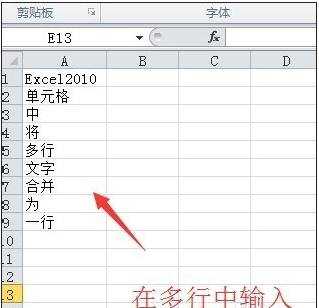
合并多行文字步骤2:很多朋友使用的合并单元格方法,好像不是那么尽如人意,如图


合并多行文字步骤3:因此,这个方法不可行。按Ctrl+z撤销操作到上一步。
合并多行文字步骤4:鼠标放在单元格A和B相交处,变为左右双向箭头时,按住左键向右拖拉,使单元格宽度足够容纳这多行的文字。

合并多行文字步骤5:然后鼠标选中多行文字单元格,不要框选左侧序号列。

合并多行文字步骤6:点击【开始】选项卡,然后单击面板右侧的【填充】命令。

合并多行文字步骤7:在弹出的下拉菜单中,选中最后一个命令【两端对齐】。

合并多行文字步骤8:点击命令后,可以看到工作表中的多行文字已经被合并到一行单元格中了。

看了excel合并多行文字的教程还看了:
1.怎么把Excel单元格中多行文字合并为一行
2.excel表格合并两个行的教程
3.excel表格两行数据合并的操作教程
4.如何合并excel文件的教程
5.excel中合并两列数据的教程
6.excel2003多个单元格内容合并到一单元格的教程
7.Excel2013怎么插入多行及多列

excel合并多行文字的教程的评论条评论